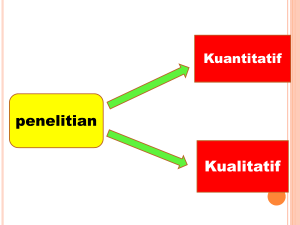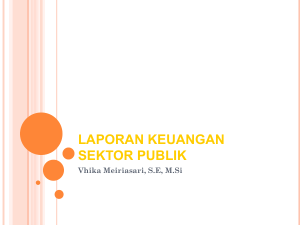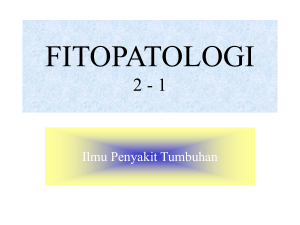panduan input proposal kkn antar semester 2017 - KKN
advertisement
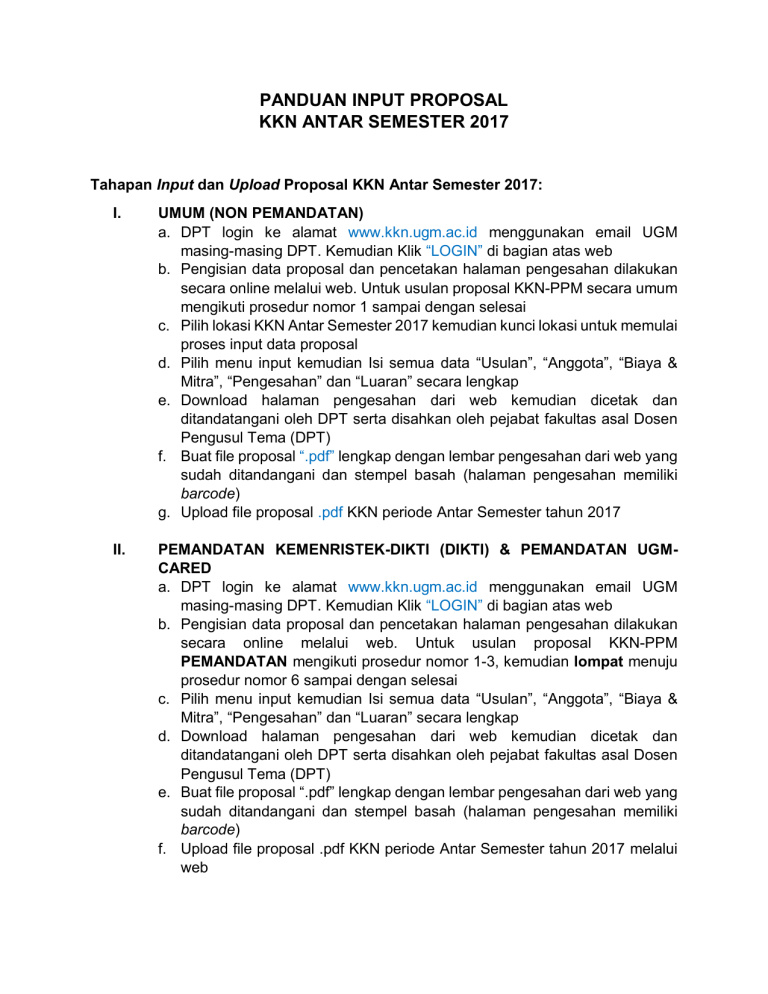
PANDUAN INPUT PROPOSAL KKN ANTAR SEMESTER 2017 Tahapan Input dan Upload Proposal KKN Antar Semester 2017: I. UMUM (NON PEMANDATAN) a. DPT login ke alamat www.kkn.ugm.ac.id menggunakan email UGM masing-masing DPT. Kemudian Klik “LOGIN” di bagian atas web b. Pengisian data proposal dan pencetakan halaman pengesahan dilakukan secara online melalui web. Untuk usulan proposal KKN-PPM secara umum mengikuti prosedur nomor 1 sampai dengan selesai c. Pilih lokasi KKN Antar Semester 2017 kemudian kunci lokasi untuk memulai proses input data proposal d. Pilih menu input kemudian Isi semua data “Usulan”, “Anggota”, “Biaya & Mitra”, “Pengesahan” dan “Luaran” secara lengkap e. Download halaman pengesahan dari web kemudian dicetak dan ditandatangani oleh DPT serta disahkan oleh pejabat fakultas asal Dosen Pengusul Tema (DPT) f. Buat file proposal “.pdf” lengkap dengan lembar pengesahan dari web yang sudah ditandangani dan stempel basah (halaman pengesahan memiliki barcode) g. Upload file proposal .pdf KKN periode Antar Semester tahun 2017 II. PEMANDATAN KEMENRISTEK-DIKTI (DIKTI) & PEMANDATAN UGMCARED a. DPT login ke alamat www.kkn.ugm.ac.id menggunakan email UGM masing-masing DPT. Kemudian Klik “LOGIN” di bagian atas web b. Pengisian data proposal dan pencetakan halaman pengesahan dilakukan secara online melalui web. Untuk usulan proposal KKN-PPM PEMANDATAN mengikuti prosedur nomor 1-3, kemudian lompat menuju prosedur nomor 6 sampai dengan selesai c. Pilih menu input kemudian Isi semua data “Usulan”, “Anggota”, “Biaya & Mitra”, “Pengesahan” dan “Luaran” secara lengkap d. Download halaman pengesahan dari web kemudian dicetak dan ditandatangani oleh DPT serta disahkan oleh pejabat fakultas asal Dosen Pengusul Tema (DPT) e. Buat file proposal “.pdf” lengkap dengan lembar pengesahan dari web yang sudah ditandangani dan stempel basah (halaman pengesahan memiliki barcode) f. Upload file proposal .pdf KKN periode Antar Semester tahun 2017 melalui web Berikut panduan lengkap input proposal KKN Antar Semester 2017: 1. Login Dosen Pengusul Tema (DPT) ke alamat www.kkn.ugm.ac.id pilih menu “login” 2. Pilih periode KKN “Antar Semester” dengan cara klik tombol login maka akan muncul halaman seperti berikut ini: Kolom “username atau email” dan “password” diisi sesuai dengan username dan password email UGM masing-masing DPT. Jika tidak bisa login maka: a. Pastikan alamat/url yang diakses benar, yaitu: www.kkn.ugm.ac.id kemudian pilih menu “login” dan pilih periode “Antar Semester” b. Silahkan login/cek e-mail ugm yang digunakan oleh DPT dengan mengakses/login ke web mail ugm (www.mail.ugm.ac.id). Jika e-mail UGM dapat dibuka melalui web www.mail.ugm.ac.id tetapi tidak bisa digunakan untuk login web kkn, silahkan dapat menghubungi tim IT KKN Jika e-mail UGM tidak dapat dibuka melalui web mail ugm (www.mail.ugm.ac.id) silahkan menghubungi IT Fakultas/DSSDI untuk recovery e-mail 3. Halaman Utama DPT a. Halaman Utama DPT Umum (Non Pemandatan) Pada halaman utama DPT umum belum ada informasi lokasi yang telah dipilih. Klik tombol “pilih lokasi” untuk lanjut ke tahap selanjutnya. Untuk melihat lokasi KKN yang ditawarkan, selain dengan memilih tombol “pilih lokasi” DPT juga bisa mengakses melalui menu “Pengusul tema” sub menu “Pemilihan Lokasi” yang terletak di sisi sebelah kiri b. Halaman Utama DPT lokasi pemenang Hibah DIKTI/CARED Halaman dashboard DPT pemenang Hibah DIKTI/CARED berisi informasi lokasi sesuai data DIKTI/CARED sehingga proses yang harus dilakukan selanjutnya adalah input data proposal (proses no. 6). 4. Pilih lokasi KKN Pemilihan lokasi dapat dilakukan dengan memilih tombol “pilih” atau dapat dilakukan setelah melihat detail tema yang akan dipilih seperti gambar berikut: 5. Kunci lokasi untuk dapat melakukan proses input data proposal Sebelum mengunci lokasi pastikan lokasi yang dipilih sudah benar karena jika lokasi telah terkunci maka DPT tidak bisa melakukan unlock lokasi. Untuk mengunci lokasi dapat dilakukan melalui menu detail kemudian pilih tombol “Kunci Lokasi” Kunci lokasi juga dapat dilakukan melalui halaman utama DPT setelah memilih lokasi, seperti gambar berikut ini: 6. Input data proposal Setelah melakukan kunci lokasi, DPT baru bisa melanjutkan mengisi input data proposal untuk memperoleh lembar pengesahan Pilih tombol “input” seperti gambar diatas untuk melakukan input data proposal. Selain cara tersebut DPT juga dapat masuk ke halaman input proposal dengan memilih menu “lokasi & proposal” di sisi sebelah kiri, seperti gambar berikut: Berikut gambar halaman isi data proposal: Pastikan untuk mengisi data usulan, anggota, biaya & mitra, luaran dan pengesahan. Setelah data tersebut terisi lengkap, download halaman pengesahan dan dicetak, seperti gambar berikut: Di bawah ini contoh halaman pengesahan yang akan dicetak: Gb. Halaman 1 Gb. Halaman 2 Gb. Halaman 3 Halaman pengesahan didownload dari web kemudian ditandatangani oleh Dosen Pengusul Tema (DPT) dan disahkan oleh pejabat di lingkungan fakultas asal DPT. Lembar pengesahan yang sudah ditandatangani dan dicap (disahkan), dijadikan satu dengan proposal lalu diunggah/diupload oleh DPT dalam bentuk file .pdf Pilih tombol “Choose File” untuk mengambil/melampirkan file proposal yang akan diunggah seperti contoh gambar berikut ini: Jika DPT berhasil melakukan upload proposal maka tombol “Proposal” akan berubah warna menjadi hijau dan DPT dapat melihat kembali hasil proposal yang telah diupload dengan menekan tombol/icon “Proposal” seperti gambar di bawah ini: Upload proposal telah selesai dan halaman utama DPT akan menampilkan informasi seperti gambar berikut ini: Pengumuman hasil upload proposal dapat dilihat melalui menu “Jadwal Presentasi” yang berada di sebelah kiri sesuai dengan jadwal pengumuman yang telah ditetapkan sebelumnya. ……………..Terimakasih…………….. NB. Apabila mengalami kendala, silakan untuk melakukan screenshot pada laman yang bermasalah dan dikirimkan ke alamat email : [email protected] untuk kemudian kami proses